iCalをLion以前のように見せるための方法
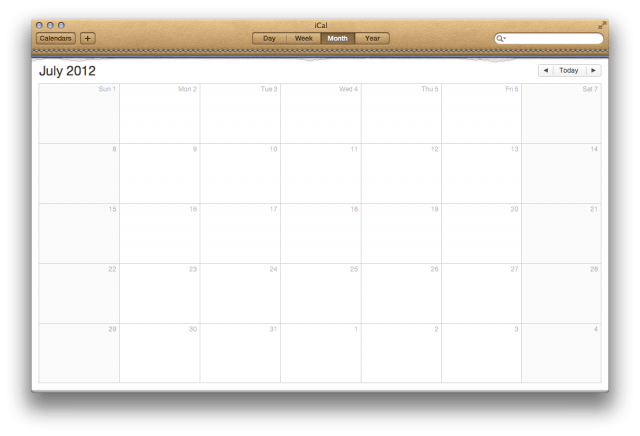
OS X Lionでは、AppleはiCalを再設計し、物理的なカレンダーの製本に似た新しい合成皮革の外観を採用しました。 このタイプの設計の選択は「スキューモーフィズム」というのは、「新しい外観を快適に古く親しみやすいものにするために意図的に採用された」からです。 ライオンズ iCalのバージョンは、物理的なカレンダーの古いルックアンドフィールを採用し、それを仮想に移植します 応用。
LionのiCalの新しい外観を好む人もいますが、多くの人が不満を表明しています。 iCalをSnowLeopardのように見せたい場合は、iCalを単色の栄光に戻すための秘訣があります。
始める前に、何か問題が発生した場合に備えてiCalをバックアップすることが非常に重要です。 指示に従えば、すべてが正常に機能するはずですが、予防策を講じることは常に重要です。

iCalをネイティブのLion状態でバックアップするには、デスクトップに新しいフォルダーを作成し、アプリケーションフォルダーに移動して、iCalアイコンを見つけます。 iCalアイコンを選択し、Command + Cを押してコピーすることにより、アプリケーションフォルダーから作成したばかりの新しいフォルダーにiCalをコピーします。 次に、新しいフォルダを選択し、Command + Vを押して、iCalのすべてのコンテンツを貼り付けてコピーします。 その後、FinderはiCalをコピーします。
それが終わったら、MacでiCalを終了してください。 アプリのコンテンツファイルを変更する前に、iCalをバックアップしてから終了することが非常に重要です。
古いiCalを取り戻す方法:
ステップ1: アプリケーションフォルダで、iCalアイコンを選択して右クリックします。 次に、「パッケージの内容を表示」をクリックします。

ステップ2: 「Contents」フォルダを開き、「Resources」フォルダを開きます。
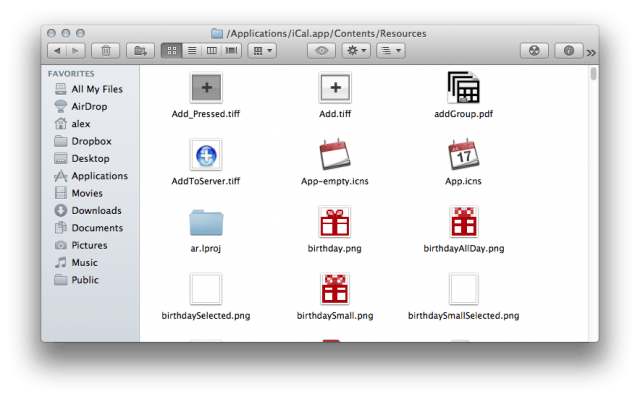
ステップ3: ダウンロード このzipファイル iCalの革のテーマを灰色の無地のバーに置き換えます。 これらのファイルは、 シンプルで使いやすい.
ステップ4: の内容をドラッグします ical_lion_silver フォルダをiCalのリソースフォルダに移動します。 Command + Aを押してすべてのファイルを選択し、ドラッグすることで、これを簡単に行うことができます。
ステップ5: Finderは、「両方のファイルを保持する」、「停止する」、または「置き換える」かどうかを尋ねてきます。 「すべてに適用」チェックボックスを選択し、「置換」をクリックします。
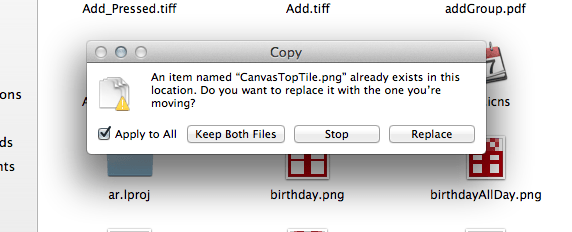
ステップ6: 次に、管理者パスワードを使用してFinderでこのアクションを認証する必要があります。

ステップ7: すべてのFinderウィンドウを閉じて、iCalを開きます。 革のテーマを削除して、SnowLeopardの単色の外観に置き換える必要があります。

それでおしまい! ライオンのiCalに革はもうありません!


